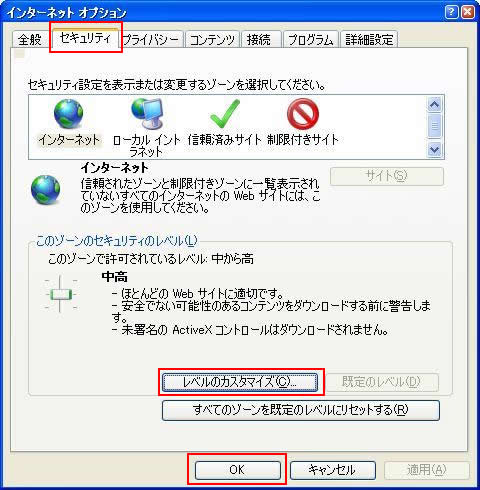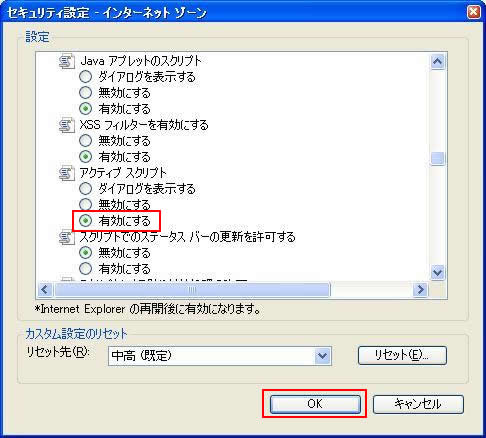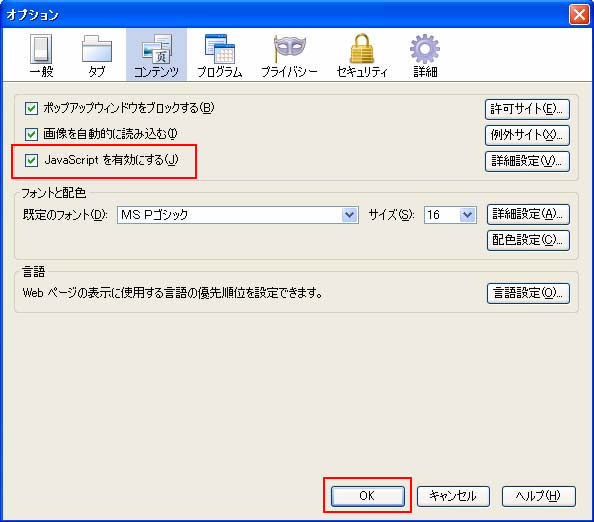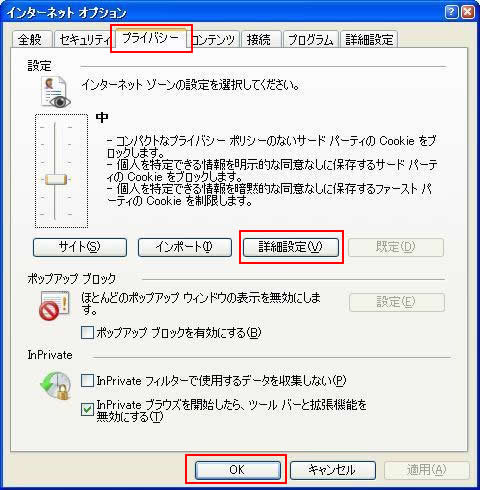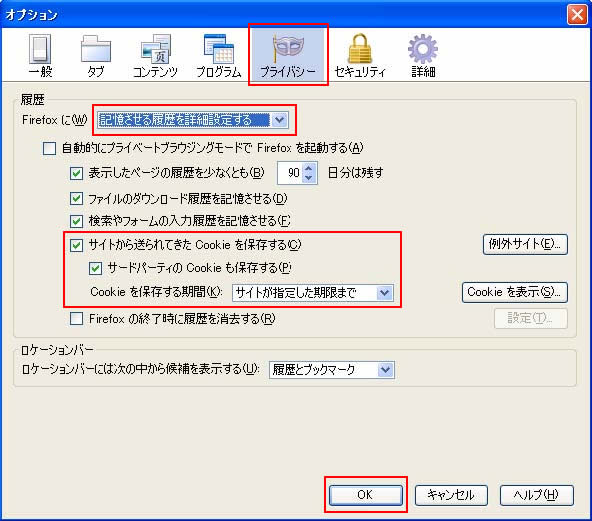よくある質問とその答え
よくある質問
マチジョブについて
-
- サイト利用料が知りたい
- マチジョブは閲覧・応募など無料でご利用いただけます。
ただし、別途通信料が発生いたしますので、ご了承ください。
-
- 過去の情報が知りたい
- マチジョブでは、企業より一定期間の前提で求人情報の公開をお受けしています。
そのため、公開期間が終了した求人情報についてはご提供しておりません。
-
- より詳しい情報が知りたい
- マチジョブに掲載されている情報以外の詳しい内容につきましては、直接掲載企業にお問い合わせください。
-
- 仕事情報に記載されていた条件と異なる
- マチジョブに掲載されていた情報と実態が異なる場合には、読者相談窓口までご連絡ください。
【読者相談窓口】
東日本:0120-388-871(祝日除く月~金、10:00~17:00)
西日本:0120-885-520(祝日除く月~金、10:00~12:00、13:00~17:00)
-
- 仕事を紹介してほしい
- マチジョブでは、求人情報の個別のご紹介・斡旋のご希望をお受けすることができません。
応募について
-
- Web応募をキャンセルしたい
- Web応募のキャンセルにつきましては、マチジョブではお受けできかねます。
応募先企業に直接ご連絡ください。
-
- メールが届かない・Web応募ができているか心配
- マチジョブの応募完了通知メールは、応募フォームの設定により届かない場合もございます。
Web応募を操作された際、最後に「応募が完了いたしました。」という メッセージが表示されていれば、応募の送信は正常に行われています。
-
- 企業から連絡がない
- マチジョブでは、掲載企業に対して、応募に対する返信をできるだけすみやかに行うようお願いしておりますが、企業により選考期間、応募者様への連絡方法は異なります。
応募からしばらく経っても企業より連絡がない場合は、直接企業へお問い合わせください。
-
- 掲載中の仕事に応募したら「締め切りました」と言われた
- マチジョブでは、企業より申し出がない限り定められた期間は情報を掲載しております。
また、申し出があった場合でも、情報更新の時間差等により掲載されている場合もあります。
-
- Web応募後に、応募データの内容を変更したい
- Web応募後の応募データの変更につきましては、マチジョブではお受けできかねます。
応募先企業に直接ご連絡ください。
-
- 応募した仕事情報が消えた
- 掲載期間が終了した仕事情報は、【検討リスト】に保存した情報も全て閲覧できなくなります。
応募後は、仕事情報を印刷する、画面メモに保存するなどして保管いただくようお願い申し上げます。
推奨環境
-
- 利用推奨ブラウザ
-
マチジョブをご利用いただく際には、下記ブラウザを推奨致します。
[ Windows ]
・Internex Explorer 8.0 9.0
・Firefox 最新版
・Google Chrome 最新版
[ Macintosh ]
・Safari 最新版
・Firefox 最新版
・Google Chrome 最新版
-
- JavaScriptについて
-
マチジョブの各ページには JavaScript を使用しており、オペレーションシステム等により使用を許可しないと動作しないことがあります。
[ ブラウザ別JavaScript設定方法 ]
・Internet Explorer 8.0
・Firefox 3.6
[ Internet Explorer 8.0 の JavaScript設定手順 ]
1. 「ツール」メニューをクリック
2. 「インターネット オプション」をクリック
3. 「セキュリティ」タブをクリック
4. 「レベルのカスタマイズ」ボタンをクリック
4. 「アクティブ スクリプト」を「有効にする」にチェックを入れる
5. 「OK」をクリック
6. (「セキュリティ」タブの画面)「OK」をクリック
[ Firefox 3.6 の JavaScript 設定手順 ]
1. メニューの「ツール」をクリック
2. 「オプション」をクリック
3. 画面上部の「コンテンツ」アイコンをクリック
4. 「JavaScript を有効にする」にチェックを入れる
5. 「OK」をクリック
-
- Cookieについて
-
マチジョブではご利用いただく際の利便性向上のために Cookie を利用しています。Cookieに 含まれる情報はマチジョブのサーバーとブラウザ間のみで受け渡され、利用者のコンピュータに 支障をきたものではございません。また、個人を特定する情報は一切含まれておりません。
[ ブラウザ別Cookie設定方法 ]
・Internet Explorer 8.0
・Firefox 3.6
[ Internet Explorer 8.0 の Cookie 設定手順 ]
1. 「ツール」メニューをクリック
2. 「プライバシー」タブをクリック
3. 「詳細設定」ボタンをクリック
4. 「自動Cookie処理を上書きする」にチェックを入れる
5. ファースト パーティのCookie、サードパーティのCookieの「受け入れる」にチェックを入れる
6. 「OK」をクリック
7. (「プライバシー」タブの画面)「OK」をクリック
[ Firefox 3.6 の Cookie 設定手順 ]
1. メニューの「ツール」をクリック
2. 「オプション」をクリック
3. 画面上部の「プライバシー」アイコンをクリック
4. Firefoxに「記憶させる履歴を詳細設定する」を選択
5. 「サイトから送られてきたCookieを保存する」にチェックを入れる
6. 「サードパーティのCookieも保存する」にチェックを入れる
7. Cookieを保存する期間に「サイトが指定した期限まで」を選択
8. 「OK」をクリック
その他のご質問
上記以外のご質問は「お問い合わせ」よりお問い合わせください。